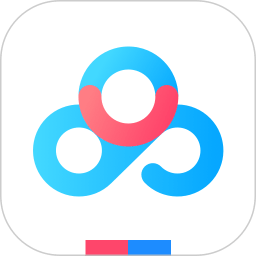-
如何将分成两个盘
- 时间:2024-11-23 02:16:02
大家好,今天Win10系统之家小编给大家分享「如何将分成两个盘」的知识,如果能碰巧解决你现在面临的问题,记得收藏本站或分享给你的好友们哟~,现在开始吧!
2022百度网盘最新版本系列软件最新版本下载
1.如何将c盘重新划分为两个盘
Win 7分盘:
方法步骤如下:
1、在桌面右键点击“计算机”-“管理”;
2、鼠标左键单击选“磁盘管理”打开磁盘管理窗口 ;
3、右击要压缩的主分区C-选“压缩卷”;
4、在“压缩前的总计大小”和“可用压缩空间大小”下的“输入压缩空间量”中指定分出来的容量,点击“压缩”;
5、鼠标右键点击前面操作得到的”未分配”空间,选“新建简单卷”,打开“欢迎使用新建简单卷向导”对话框,打“下一步”;
6、根据需要在“简单卷大小”输入想要创建分区的大小,点击“下一步”;
7、分配驱动器号和路径,写入盘符号后, 点击“下一步”、格式化分区,点选“按下列设置格式化这个分区”:
“文件系统”,选“NTFS”;
“分配单位大小”,选“默认”;
“卷标”,,默认是“新加卷”;
勾选“执行快速格式化”, 点击“下一步” .点击“完成”,就可以完成分区了
注意事项:操作之前,先备份好重要数据,以免误操作导致数据丢失 。
XP系统分盘:
方法/步骤
1、进入计算机"管理".
右击"我的电脑" ->"管理",打开计算机管理窗口.
2、进入磁盘管理.
在左侧树形图中点击"磁盘管理"->打开"磁盘管理界面".
此时发现,图中标红区域分别是"已分配磁盘区域"和"未分配区域".
3、进入未分配磁盘区域向导
下面进行对未分配区域分配.
右击未分配区域,选择"新建磁盘分区",出现分配向导.
4、拓展分区
我们将拓展当前磁盘分区,下一步后,提示完成.
5、新建逻辑驱动器
观察一下,刚才的未分配区域,已经变成了绿色,下面将新建逻辑驱动器.
右击绿色区域,选择"新建",进入向导.
6、选择逻辑驱动器
指定新磁盘的名称.
7、选择新磁盘分区的大小
如果想先划分10G,那么就在分区里填写10240 (1024*10).
这里新建了一个驱动器,D盘.
8、快速格式新磁盘
勾选"快速格式化",下一步,点击"完成".
9、等待新磁盘完成格式化
等待快速格式化完毕后如图所示,我们新建了一个磁盘D,并且已经对D盘进行了格式化.
10、新建F盘
重复上面的操作,我们新建一个磁盘F盘.
11、更改磁盘名称
如果我们想更改磁盘驱动器的名称,把D盘改为H盘,请右击D盘区域,选择"更改名称和路径"。
12、更改名称
点击更改,在新区域更改驱动器名称,
这样就完成了新建磁盘驱动器和名称指定.
注意事项:你可以借助第三方工具,请搜索"分区大师",界面更加人性化和方便.
新电脑如何分区:
方法/步骤
1、打开磁盘管理器,进入磁盘信息界面。
右击计算机,点击管理。进入管理计算机界面后,选择磁盘管理。进入后就可以对磁盘进行相应的分区了。
2、计算好自己分的区的大小和盘符。
电脑的内存大小是按照1024为换算单位的,即1兆=1024KB,1G=1024兆。计算好各个盘符需要分的大小后在进行分区。例如:
500G的硬盘我们可以将其分为100G,200G,200G。那么我们就需要将其分为102400M、204800M、204800M。
3、新建压缩卷对磁盘进行分区。
右击要分区的磁盘,选择压缩卷,点击后就会出现一个计算分区的界面。这时电脑会自动检测可用的分区大小,等待一会即可进入分区界面。
4、输入分区的大小,进行分区。
将刚刚计算的大小输入到压缩的一栏,不要输入错了,一定要看准,输入时不要少输入一个零或是多输入一个零,一定要看好了以后再点击确定。
5、设置分区的盘符。
刚刚建好的分区是没有盘符的,需要我们自己进行分配,右击新建的磁盘,点击新建即第一个选项,点击下一步下一步后,就会出现分配盘符的界面了,选择你要分配的盘符进行分配即可。
6、如果分区出现大小分配错误的现象,那么就要将其合并在重新分区。
首先需要将刚刚分配的盘符删除,只有删除盘符后才能进行合并分区,右击刚分好的磁盘,选择删除卷即可。
7、合并分区。
这一步很重要,我们要将其合并到那个磁盘就右击那个磁盘,不过需要注意的是只能将其合并到相邻的磁盘中去。右击想要合并到的磁盘,选择扩展卷。选择后会出现一个向导界面,只需按照说明一步一步进行即可,直接点击下一步到最后。
注意事项:分区的大小一定要计算好。C盘虽然也可以分但尽量不要分,系统盘的大小会影响电脑的速度,尽量保持原有。
以上就是关于「如何将分成两个盘」的全部内容,本文讲解到这里啦,希望对大家有所帮助。如果你还想了解更多这方面的信息,记得收藏关注本站~
『此文①为Win10系统之家www.ghost580.neT文②章!』
相关文章
-
1.怎么把电脑系统备份然后备份到U盘把电脑系统备份然后备份到U盘的步骤如下:准备工具:1、老毛桃U盘启动盘具体步骤:1、将老毛桃winpe工具u盘插入电脑usb接口,按电源键开机。屏幕上出现启动画面后按快捷键即可进入主菜单...
-
 1.如何用U盘做成一个启动盘?U盘版的DOS启动盘特别说明:本文所说的U盘指的是USB接口的闪存盘(俗称U盘),不是USB硬盘。适用对象:有U盘的朋友(嫌光盘麻烦的朋友)基本功能:A、支持himem和emm386的内存管理,可突破DOS的640K...
1.如何用U盘做成一个启动盘?U盘版的DOS启动盘特别说明:本文所说的U盘指的是USB接口的闪存盘(俗称U盘),不是USB硬盘。适用对象:有U盘的朋友(嫌光盘麻烦的朋友)基本功能:A、支持himem和emm386的内存管理,可突破DOS的640K... -
 1.求教高手怎样把两个excel表格里名称对应相同的数据匹配起来用函数vlookup(lookup_value,table_array,col_index_num,range_lookup)lookup_value为需要在表格数组(数组:用于建立可生成多个结果或可对在行和列中排列...
1.求教高手怎样把两个excel表格里名称对应相同的数据匹配起来用函数vlookup(lookup_value,table_array,col_index_num,range_lookup)lookup_value为需要在表格数组(数组:用于建立可生成多个结果或可对在行和列中排列... -
 1.如何把U盘做成启动盘呢展开全部U盘安装方法1、安装UltraISO2、用UltraISO打开一个win7的ISO文件,如win7。显示ISO是“可启动UDF”,这是个先进的格式,U盘写入可直接启动U盘安装,不需要什么量产,别的格式不能这样。这就是...
1.如何把U盘做成启动盘呢展开全部U盘安装方法1、安装UltraISO2、用UltraISO打开一个win7的ISO文件,如win7。显示ISO是“可启动UDF”,这是个先进的格式,U盘写入可直接启动U盘安装,不需要什么量产,别的格式不能这样。这就是...